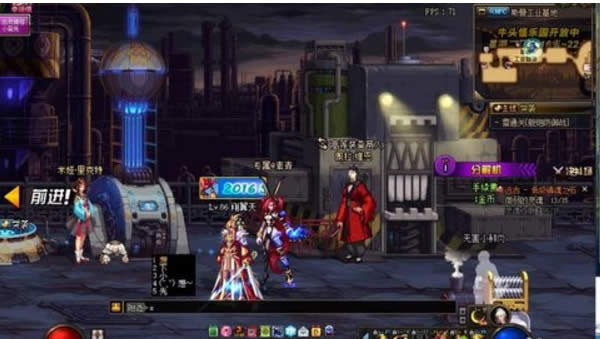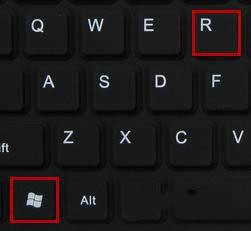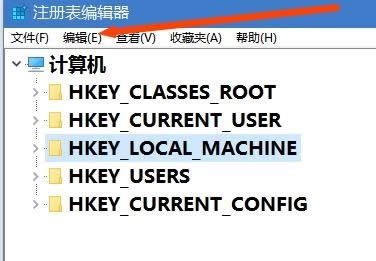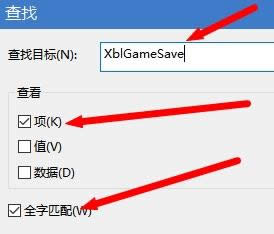autofire怎么用|Windows10专业版游戏正确使用Auto fire连发工具的设置方法
Windows 10是美国微软公司研发的跨平台及设备应用的操作系统。是微软发布的最后一个独立Windows版本。Windows 10共有7个发行版本,分别面向不同用户和设备。2014年10月1日,微软在旧金山召开新品发布会,对外展示了新一代Windows操作系统,将它命名为“Windows 10”,新系统的名称跳过了这个数字“9”。截止至2018年3月7日,Windows 10正式版已更新至秋季创意者10.0.16299.309版本,预览版已更新至春季创意者10.0.17120版本
autofire怎么用|Win10游戏正确使用Auto fire连发工具的设置方法
很多用户都会使用Auto fire连发工具获取更好地DNF游戏体验,但一些玩家发现在win10 专业版系统中,这个工具的连发只有在游戏窗口外有效,进入DNF游戏后则无法正常使用,怎么办?今天小编分享Autofire连发教程,介绍Win10游戏正确使用Auto fire连发工具的设置方法。
1、在win10专业版系统中下载好的Auto fire连发工具;
2、在连发没有正确打开前,打字效果图,下面这个其实是我暂停连发了。
3、 选中Auto fire程序,鼠标右击其属性,在兼容性界面中,勾选 以兼容模式运行这个程序,在下拉打开系统列表,选择Windows7系统,勾选以管理员身份运行此程序,最后点击应用——确定;
h. 确定选项。
4、双击运行Auto fire,就会出现大家熟悉的界面了。
5、然后在游戏里面就可以,正常开启或关闭连发键了:比如开启连发-按住ALT+你想要开的连发键(咧:ALT+X)
比如关闭连发-按住ALT+你已经开启的连发键(咧:ALT+A)。
6、开启X键连发,摁一下就会出现如下图的打字效果图了。
以上就是win10专业版游戏正确使用Auto fire连发工具的设置方法就与大家介绍到这里了,通过Autofire连发教程分享后,希望大家能够学会使用Auto fire连发工具的正确方法。
Windows 10系统成为了智能手机、PC、平板、Xbox One、物联网和其他各种办公设备的心脏,使设备之间提供无缝的操作体验。
……